관리 콘솔의 사용자 카드 기능을 대시보드로 사용하여 해당 사용자의 데스크톱과 같은 특정 사용자에게 할당된 리소스를 사용합니다.
관리 콘솔의 검색 기능을 사용하여 특정 사용자의 카드를 표시합니다. 사용자 검색 방법은 콘솔의 검색 기능 사용을 참조하십시오. 검색 결과에서 사용자를 클릭하면 해당 사용자의 카드가 표시됩니다.
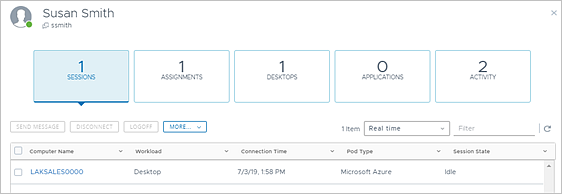
사용자 카드 위에 표시되는 탭을 사용하여 해당 사용자와 관련된 환경에서 해당 항목을 사용합니다.
| 사용자 카드 탭 | 설명 |
|---|---|
| 세션 | 모든 클라우드 연결 포드에서 집계된 현재 및 이전 사용자 세션을 나열합니다. 나열된 세션에서 수행할 수 있는 작업을 설명합니다. 이러한 작업에 대한 자세한 내용은 세션에서 수행할 수 있는 작업을 참조하십시오. 기본적으로 현재 세션만 표시됩니다.
참고: 기본적으로 현재 세션이 표시되므로 현재 세션이 없으면 [세션] 탭 맨 위에는 값 0이 표시됩니다. 기간별 데이터를 표시하도록 디스플레이를 조정하는 경우 이 숫자가 선택한 기간에 대한 세션 수로 업데이트됩니다.
세션을 클릭하여 해당 대시보드를 엽니다. 세션의 대시보드에서 문제 해결을 위해 사용자 세션을 모니터링할 수 있습니다. 세션 대시보드 작업의 내용을 참조하십시오. |
| 할당 | 사용자의 할당을 나열합니다.
참고: URL 리디렉션 사용자 지정 할당은 사용자 카드에 나열되지 않습니다.
참고: 사용자에게 전용 VDI 데스크톱 할당에 대한 사용 권한이 부여되었으나 아직 데스크톱을 한 번도 시작하지 않은 경우 해당 할당이
할당 탭에 나타납니다. 하지만 사용자가 데스크톱을 처음 시작하면
할당 탭의 목록에서 해당 데스크톱이 제거되고
데스크톱 탭에 표시됩니다.
|
| 데스크톱 | 다음과 같은 사용자의 항목을 나열합니다.
참고: 시스템에서 두 가지 방법 중 하나를 사용하여 사용자에게 VDI 전용 데스크톱을 할당합니다.
이 탭에서 데스크톱의 기본 가상 시스템에 대해 작업을 수행하는 표준 VM(가상 시스템) 작업 버튼을 사용할 수 있습니다. |
| 애플리케이션 | 사용자에게 사용 권한이 부여된 원격 애플리케이션을 나열합니다. |
| 활동 | 선택한 기간 동안의 사용자 활동을 표시합니다. |
세션에서 수행할 수 있는 작업
나열된 세션에서 수행할 수 있는 작업은 세션 유형 및 관리자의 사용 권한에 따라 다릅니다.
| 조치 | 설명 | VDI 데스크톱 | 세션 기반 데스크톱 |
|---|---|---|---|
| 메시지 보내기 | 로그인된 사용자에게 메시지를 보냅니다. 메시지가 전송되면 사용자의 화면에 표시됩니다. | 예 | 예 |
| 원격 지원 | 원격 지원 세션을 시작합니다. | 예 | 예 |
| 다시 시작 | VM을 다시 시작합니다. | 예 | |
| 연결 해제 | 세션의 연결을 해제합니다. | 예 | 예 |
| 로그오프 | 세션에서 사용자를 로그오프시킵니다. | 예 | 예 |
| 재설정 | VM을 재설정합니다. | 예 |
세션 대시보드 작업
사용자 카드의 [세션] 탭에 나열된 활성 세션 중 하나를 클릭하면 해당 세션에 대한 대시보드가 표시됩니다. 이 대시보드에는 [세부 정보] 및 [프로세스] 탭이 제공됩니다.
- 세부 정보 탭
-
[세부 정보] 탭에는 문제 해결을 위해 최종 사용자의 세션을 모니터링하는 데 사용될 수 있는 다양한 세션 관련 세부 정보에 대한 데이터(예: CPU 사용량, 메모리 사용량, 네트워크 지연 시간, 디스크 성능 등)가 제공됩니다. 화면에 표시되는 세부 정보의 수를 변경하려면 대시보드를 스크롤하고
간단히 및
자세히 링크를 사용합니다.
참고: RDP 프로토콜에 대해 제한된 메트릭을 사용할 수 있습니다. 활성 세션에서 RDP 프로토콜을 사용하는 경우 지원되는 다른 프로토콜보다 더 적은 수의 메트릭을 사용할 수 있습니다.
다음 스크린샷은 세션 대시보드에서 사용할 수 있는 일부 데이터 및 작업 유형의 예를 보여줍니다.
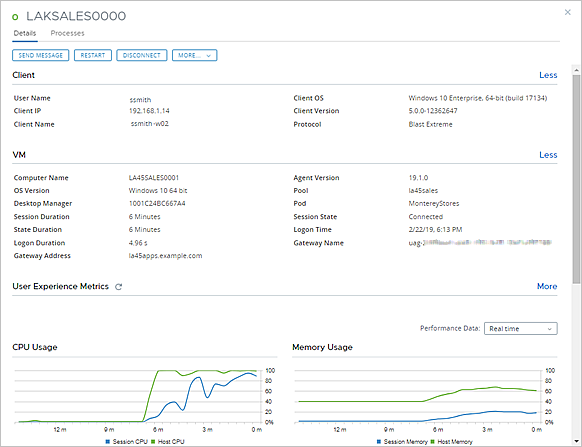
[세부 정보] 탭의 [사용자 환경 메트릭] 영역에는 성능 데이터가 표시되고, 슈퍼 관리자 및 헬프 데스크 관리자가 세션의 문제를 해결하는 데 사용할 수 있는 작업이 제공됩니다.
- 프로세스
- [프로세스] 탭에서는 세션에서 실행 중인 프로세스 및 애플리케이션이 나열되고 문제가 있는 프로세스 또는 애플리케이션을 종료하기 위한 작업 종료 버튼이 제공됩니다.
데스크톱 또는 팜 VM에 헬프 데스크 기능이 설치되지 않은 경우
VDI 데스크톱 VM 또는 팜 RDSH VM이 헬프 데스크 기능이 설치되지 않은 이미지를 기준으로 생성된 경우 해당 VM에 연결된 세션에 대한 대시보드를 열면 정보 경고가 표시됩니다.

이 경우 VM의 데이터가 보고되지 않습니다. 일반적인 데이터를 사용할 수 없기 때문에 다음과 같이 해당 세션에 대한 일부 대시보드 영역이 비어 있는 것으로 나타납니다.
- 클라이언트 및 VM에 대한 대부분의 데이터를 사용할 수 없습니다.
- 사용자 환경 메트릭 및 차트가 비어 있습니다.
- 프로세스 탭이 비어 있습니다.
- 새로 고침 아이콘을 클릭할 수 없습니다.
- 작업 종료 버튼과 같은 일부 작업 버튼이 표시되지 않습니다.